HitPaw Screen Recorder(屏幕录像软件):一个集屏幕录像机、免费视频流媒体等功能为一体的视频录制软件,者款软件有着超级强大的功能,用户能够快速上手,使用便捷,可以使用它捕捉和记录网站、讲座、视频通话以及屏幕上的任何内容,全程还都是免费使用,需要的朋友千万不要错过!
使用HitPaw Screen Recorder(屏幕录像软件)屏幕录像机录制或直播方法
1、选择录制或直播
根据您是否需要录制视频或想要开始直播或加入视频会议,选择“录制”或“直播”。
2、设置和编辑
您可以添加您需要的任何来源、您想要应用的模板、您喜欢的贴纸或文本。只需设置和编辑即可获得所需的令人满意的效果。
3、记录或呈现
将您的内容录制或呈现给流媒体平台或视频会议应用程序。现在,您可以录制或流式传输您想要展示的内容。
HitPaw Screen Recorder(屏幕录像软件)录制直播流的详细步骤
1、下载打开应用程序并选择您要记录的区域。HitPaw 有三个选项可供您选择:录制屏幕、录制游戏和录制网络摄像头。单击记录当前屏幕选项并调整您要捕获的屏幕区域。您可以选择文件、常规、效果或更多功能来更改您的视频效果。
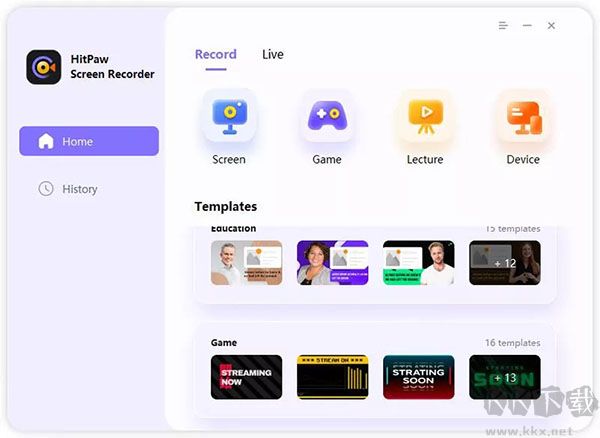
2、点击录制按钮一次开始录制。您可以在此过程中暂停或截屏。完成后,选择停止图标以结束录制。
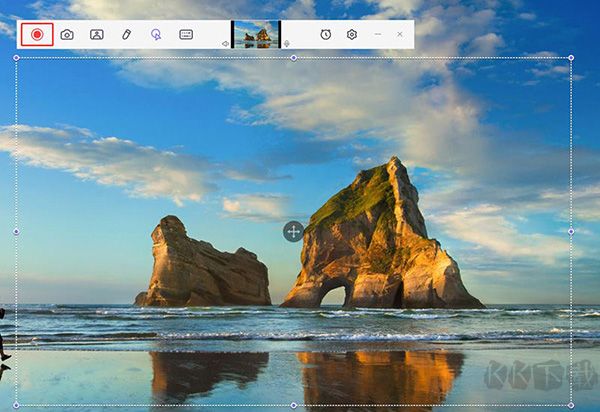
3、选择绘图记笔记,按笔、突出显示和箭头调整大小和颜色,使您的重要内容明显。
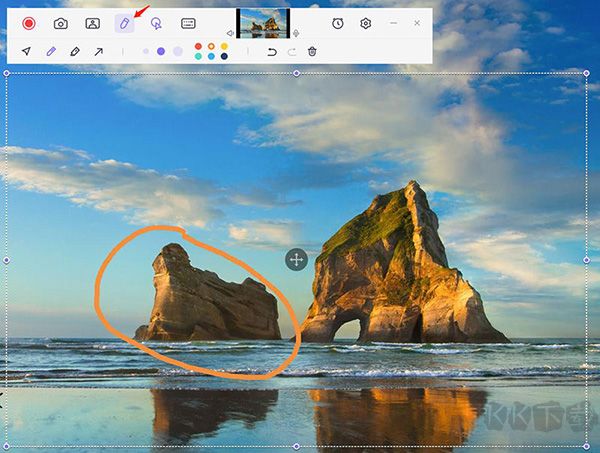
4、在下一页编辑录制的视频。如果您想跳过编辑,请单击“打开”菜单选项以在应用程序外播放视频。
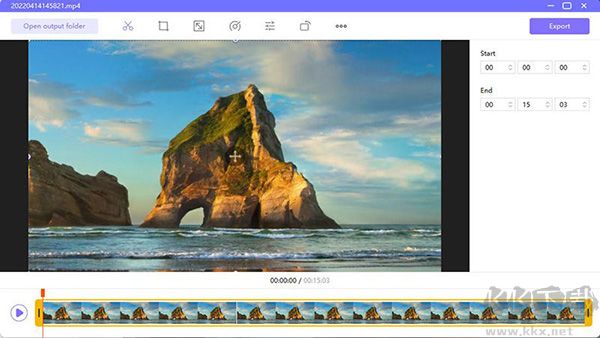
HitPaw Screen Recorder(屏幕录像软件)功能介绍
1、自定义录音区域
您可以随意调整录音区域,只录制您需要的部分
2、光标和击键效果
指出您正在使用不同的光标和击键效果做什么。
3、特殊抽奖效果
笔、箭头和突出显示的不同颜色使您的视频更具吸引力。
4、实时监控
您可以通过实时监控随时预览正在录制的内容,并确保所有内容正确无误。
5、自定义 PIP 位置/大小
更改 PIP 大小并将 PIP 移动到视频中的任何位置。
6、定时/定时录制
即使您没有时间坐在电脑前,也可以录制实时视频。
7、分段录音
在设定的持续时间自动保存您录制的视频。
8、硬件加速
提高电脑的运行速度,更快地导出录制的视频。
9、支持 4K 视频
支持录制 4K 屏幕和创建 4K 视频。
HitPaw Screen Recorder(屏幕录像软件)软件特色
1、录视频
作为功能强大的屏幕捕获免费软件,您可以录制各种视频,包括桌面操作,直播,在线网络视频。这样,您可以创建视频教程或轻松保存网络视频。此外,只要将网络摄像头与软件结合使用,您还可以录制网络摄像头视频。它将帮助您录制带有注释的游戏。
2、录制音频
捕获屏幕录像机不仅是视频录像机,还是录音机。开始录制之前,您可以在系统和麦克风之间选择一个音频源。如果要录制计算机声音,则可以选择“系统”;如果要录制计算机声音,则可以选择“系统”。如果录制语音或语音,则必须选择“麦克风”。
3、个性化设置
该屏幕录像机软件为您提供个性化设置,包括录制区域,音频源,视频质量,输出格式,因此您可以录制和创建自己想要的视频。此外,您还可以通过鼠标移动来记录计算机桌面。
4、多种编辑工具
如果激活“注释”,则可以使用大量的画笔工具。在制作培训或教学视频时,它非常有用且实用。
5、易于记录的操作
捕获屏幕录像机的界面非常清晰,因此您可以轻松操作它。仅对于初学者,您还可以一键录制他们的视频。


 HitPaw Screen Recorder(屏幕录像软件) v3.0.12.1MB
HitPaw Screen Recorder(屏幕录像软件) v3.0.12.1MB ScreenToGIF(视频转GIF软件) v2.18绿色版963KB
ScreenToGIF(视频转GIF软件) v2.18绿色版963KB Screen2SWF(屏幕录制软件) v3.7中文破解版4.68M
Screen2SWF(屏幕录制软件) v3.7中文破解版4.68M Ease Screen Recorder(屏幕录像工具) v3.6017免费版6.44MB
Ease Screen Recorder(屏幕录像工具) v3.6017免费版6.44MB TalkHelper Screen Recorderz 破解版13.98MB
TalkHelper Screen Recorderz 破解版13.98MB Screen Grabber Premium 官方中文版2.4MB
Screen Grabber Premium 官方中文版2.4MB 录屏ScreenCAP v4.5绿色汉化版3.14M
录屏ScreenCAP v4.5绿色汉化版3.14M ScreenToGif免费版 v2.3968.19MB
ScreenToGif免费版 v2.3968.19MB Aiseesoft Screen Recorder中文绿色版 v2.8.18破解版1.74MB
Aiseesoft Screen Recorder中文绿色版 v2.8.18破解版1.74MB Icecream Screen Recorder录屏工具 v7.31特别版26.68MB
Icecream Screen Recorder录屏工具 v7.31特别版26.68MB